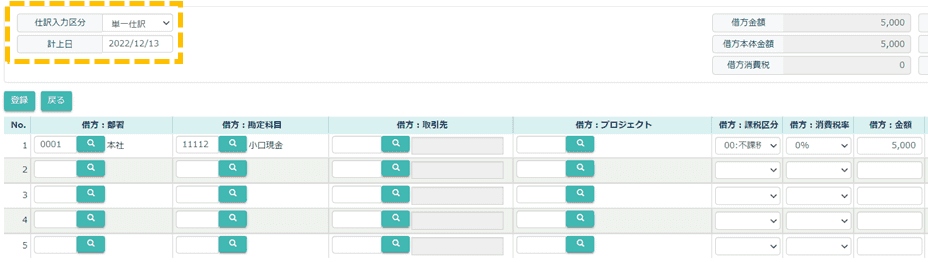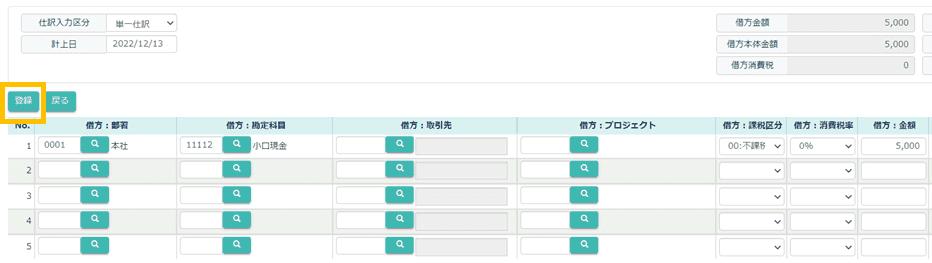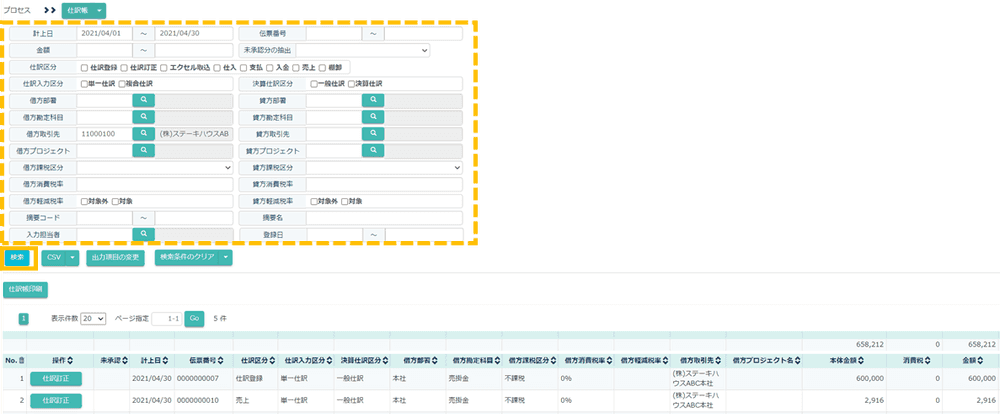仕訳
この機能でできること
- 一般仕訳/決算仕訳の登録
- 仕訳帳の印刷
- 自動仕訳処理(入金自動仕訳/支払自動仕訳/月次自動仕訳)
- 仕訳の設定(仕訳登録範囲更新/決算年月更新)
- 仕訳のExcel取込
仕訳を登録する
キャムマックスの仕訳の登録には一般仕訳登録と決算仕訳登録の2つの機能があります。画面の操作方法は同じです。
一般仕訳登録:日次の取引の仕訳を登録します。仕訳区分一般仕訳として登録されます。仕訳にプロジェクトを登録ができます。
決算仕訳登録:決算整理仕訳を登録します。決算年月期間中のみ登録できます。仕訳区分決算仕訳として登録されます。
-
メニューから
財務会計→仕訳帳をクリックします。仕訳一覧画面が開きます。 -
仕訳入力区分
単一仕訳: 貸借それぞれの勘定科目・金額が1つずつの仕訳。1行ずつ貸借の金額が一致する。
複合仕訳: 貸借の勘定科目・金額が複数行になる場合の仕訳。画面全体で貸借の金額が一致する必要がある。 -
仕訳を入力します。
借方勘定科目借方消費税率借方金額貸方勘定科目貸方消費税率貸方金額は必須項目です。
部署が空欄の場合、勘定科目を入力すると本店として登録されている部署が自動入力されます。- 単一仕訳の場合、貸借どちらかの金額を入力すると、もう一方に同じ金額が自動入力されます。
仕訳入力の取引先コードはどのマスタ?
仕訳入力の取引先コードは以下の4つのマスタから指定できます。
- 仕入先マスタの仕入先コード
- 取引先マスタ(財務)の取引先コード
- 得意先マスタの得意先コード
- 社員マスタの社員コード
例えば販管費として電気料金の支払い先を取引先として指定したい場合は上記ⅱの取引先マスタにコードを追加します。
-
仕訳が登録されました。一覧画面から登録した仕訳を検索することができます。
仕訳登録期間/決算年月を更新する
キャムマックスでは入力ミスによる財務諸表への影響を最小限にするため仕訳登録が行える期間を仕訳登録範囲として制限しています。
仕訳登録期間を設定する方法は次の通りです。
メニュー→財務会計→仕訳登録範囲更新を開きます。- 仕訳登録期間を指定し、
更新→OKをクリックすると仕訳登録の期間が設定されます。 ※仕訳登録期間に設定できるのは今期と前期の2年間の期間内です。それ以外の期間を指定した場合はエラーとなります。
※仕訳登録期間に設定できるのは今期と前期の2年間の期間内です。それ以外の期間を指定した場合はエラーとなります。
例:今期が2022/4/1~2023/3/31までの場合、2021/4~2023/3の間の期間を指定できます。
※前期は年度替わり時期だけ以外は入力できないようにする事を推奨します。
また、決算仕訳登録に関しては、メニュー→決算年月更新で決算年月更新画面が開き、決算年月を次期決算年月に更新できます。
仕訳の一覧を表示する
仕訳の訂正を行う
- 仕訳一覧画面で検索を行い、検索結果の
仕訳訂正をクリックします。仕訳訂正画面に遷移します。
- 訂正したい個所を記入しなおし、
訂正→OKをクリックすると仕訳が訂正されます。
※仕訳の登録・訂正では貸借の金額が一致している必要があります。
仕訳の削除を行う
- 仕訳一覧画面で検索を行い、検索結果の
仕訳訂正をクリックします。仕訳訂正画面に遷移します。 削除→OKをクリックします。仕訳が削除されます。
自動仕訳を行う
キャムマックスに日々登録される販売管理データや購買管理データを利用して自動で仕訳を作成・登録します。 キャムマックスの自動仕訳は入金自動仕訳、支払自動仕訳、月末自動仕訳の3つです。
入金自動仕訳:販売管理の入金機能で消込を行った入金データから仕訳を作成します。
支払自動仕訳:購買管理の支払機能で登録した支払データから仕訳を作成します。
月末自動仕訳:販売管理の売上機能、購買管理の仕入機能、在庫管理の在庫移動機能・他勘定振替(在庫修正)機能、棚卸機能から仕訳を作成します。
入金自動仕訳/支払自動仕訳を作成する
メニュー→財務会計→入金自動仕訳(または支払自動仕訳)をクリックします。入金自動仕訳画面(または支払自動仕訳画面)が開きます。- 計上日に入金(支払)データの期間を指定し、
検索をクリックします。仕訳未作成の入金(支払)データが検索結果に表示されます。
- 自動仕訳を実行するデータのチェックボックスにチェックを入れ、
作成→OKをクリックします。仕訳が作成されます。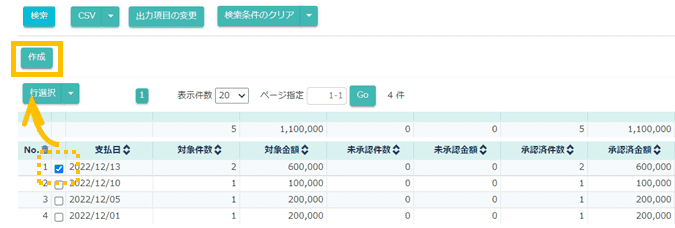
メニュー→財務会計→仕訳帳をクリックし、仕訳一覧画面で日付を絞って検索すると、作成された仕訳が確認できます。
財務会計の現預金をあわせるため都度実行が可能です。 自動仕訳後に入金や支払の訂正が発生した場合は、赤黒伝票が自動で作成されます。
月次自動仕訳を作成する
メニュー→財務会計→月次自動仕訳をクリックします。月次自動仕訳画面が開きます。締め状態の項目には現在の締め処理のステータスが表示されます。
未処理:締め処理を行っていない状態です。
仮締中:仮締中で、本締は行っていない状態です。
本締:本締が完了した状態です。- 作成対象を選択して、
作成→OKをクリックします。仕訳が作成されました。 - 仕訳帳一覧画面から対象の日付を指定して検索すると、作成された仕訳が確認できます。
自動仕訳は何度でも実行できますが、実行するたびに仕訳が作成されます。 重複する仕訳が何度も作成されますのでご注意ください。
自動仕訳の勘定科目について
自動仕訳処理を行う場合、勘定科目は商品マスタの商品区分とそれに紐づく自動仕訳マスタによって決定します。
例えば、ある商品の商品区分が商品(初期値)となっている場合、自動仕訳マスタでは商品売上高が指定されています。
この商品に対する売上取引を自動仕訳にて仕訳する場合、作成された仕訳の勘定科目は商品売上高となります。
同様に、売上返品取引や仕入に対しても自動仕訳マスタによって勘定科目が決定します。
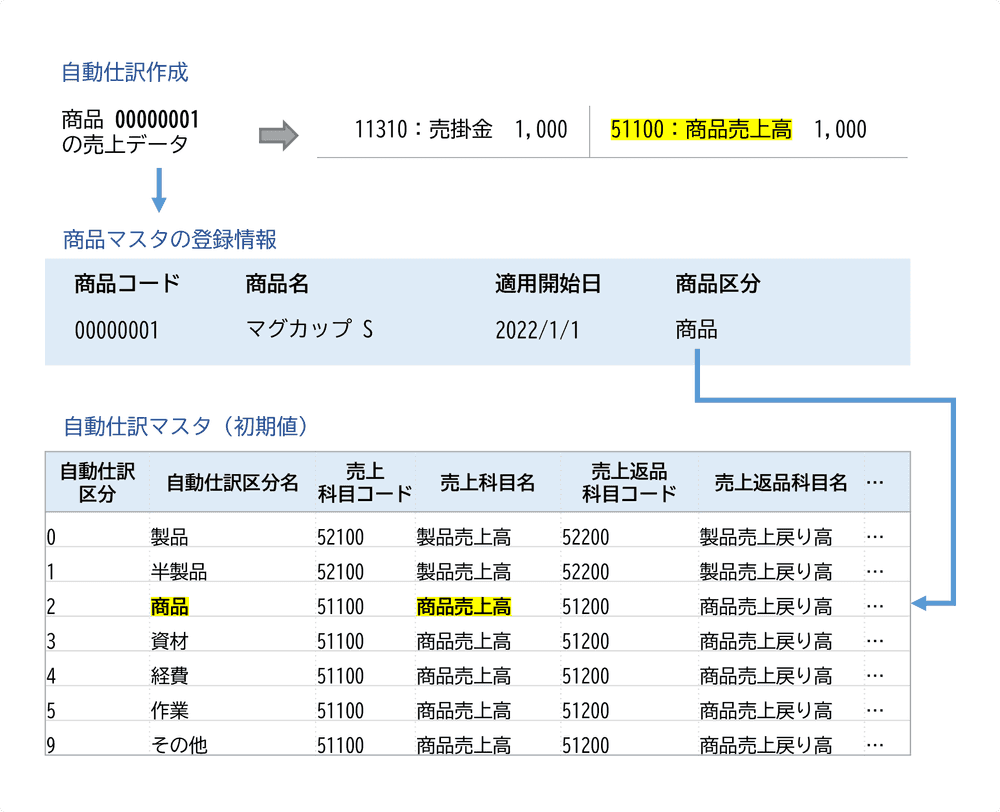
勘定科目を変更したい場合は商品マスタの商品区分または自動仕訳マスタを修正します。
仕訳をExcelで取込
Excelで作成した仕訳をキャムマックスに取り込むことができます。
メニュー→財務会計→仕訳Excel取込をクリックします。仕訳Excel取込画面が開きます。決算仕訳区分、仕訳区分を指定します。 ※決算仕訳区分に
※決算仕訳区分に決算仕訳を指定した場合、計上年月の末尾が計上日に設定されます。
※仕訳区分のExcel取込(自動仕訳)は、外部の会計システムなどで出力した仕訳を取り込む場合に利用します。- エクスプローラーが開きます。取り込むExcelファイルを指定します。金額・件数が表示され、エラーがある場合はエラーメッセージがダウンロードされます。
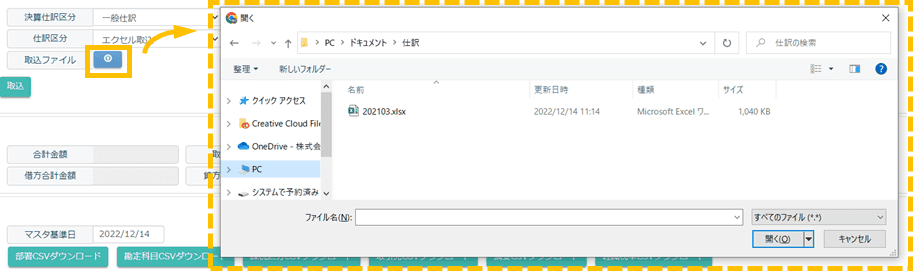
取込→OKをクリックすると、Excelファイルの取込が行われます。
取込用テンプレート
テンプレートはこちらからダウンロードできます。